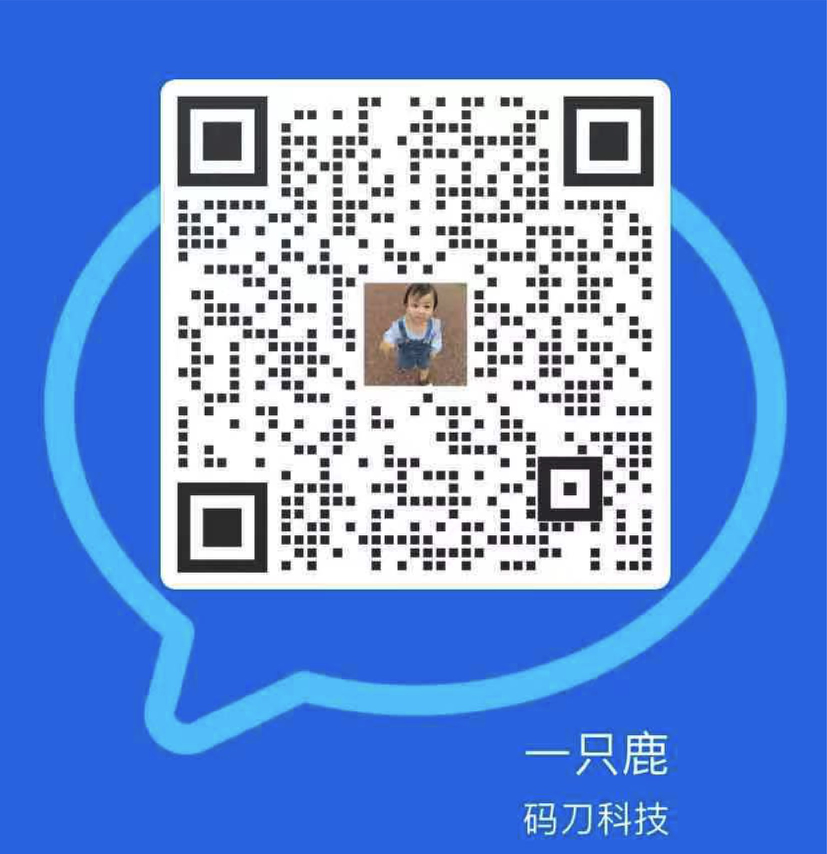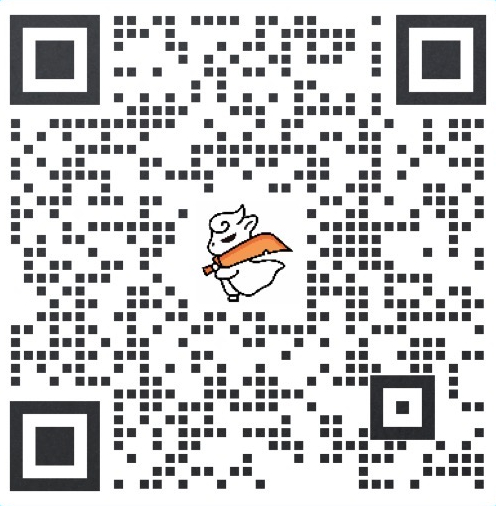不同地点间的转移
如果您有多个有效地点,则可以使用转移在这些地点之间移动库存。通过转移,您可以在各个地点间进行转移时跟踪库存。
您无法为使用第三方发货服务的产品创建转移。
如果停用含有任何待处理转移的地点,请为这些转移选择其他地点,以便继续进行转移。如果您选择与发货地相同的目的地,则会取消转移,并且库存会在所选目的地重新入库。
在地点之间转移库存(Shopify 后台)
您可以在任何有效地点间转移库存。
但是,您无法为使用第三方发货服务的产品创建转移。
步骤:
备注
只能从 Shopify 后台创建转移。
- 在 Shopify 后台中,转到产品 > 转移。
- 点击添加仓库转移。
- 在发货地部分中,点击选择发货地,然后选择库存的来源地点。
- 在目的地部分中,点击选择目的地,然后选择要将库存发送到的地点。如果要添加新地点,则需要创建地点或激活已禁用的地点。
- 在添加产品部分中,输入您要添加到转移的产品的名称,或点击浏览以查看商店的产品、产品系列、产品类型、标记和厂商列表。选择您要添加到转移的产品和多属性。
- 若要添加您选择的所有产品和多属性,请点击添加到转移。
- 在数量列中,输入在目的地点应该收到的从发货地点发出的每种产品的数量。如果您转移的数量超过发货地点的可用数量,则您的数量将会变为负数。
- 可选:在货件详细信息部分中,在预期到达时间字段中输入日期,输入该货件的跟踪编号并选择承运商。系统会根据您输入的跟踪编号自动选择承运商,您可以对此进行手动调整。
- 可选:如果要为该转移分配参考编号或标记,请在其他详细信息部分中输入该参考编号或标记。您可以点击查看所有标记,以选择或删除您以前使用的标记。在这些标记位于已应用的标记部分中时,请点击应用更改。标记最多可以包含 255 个字符。您可以使用参考编号和标记在转移页面上筛选和整理转移。例如,您可以创建一个
Urgent标记来表明这是一个紧急请求。 - 点击保存转移。
创建转移后,您可以在产品详细信息页面上查看传入库存量。
厦门商城系统开发如何举办一场成功的线上会展?直播+互动经验分享 新冠肺炎疫情造成世界各国很多展会停办,使线上展会变成展览业自主创新的网络热点。新闻媒体更使关注度升高,展览业从线下变为网上,迎来了会展业新时期。 但同时,看似省了交通奔波、场地费用、酒店…
码刀科技(www.lekshop.cn)是国内知名企业级电商平台提供商,为企业级商家提供最佳的电商平台搭建(多种模式电商平台搭建:B2B/B2B2C/B2C/O2O/新零售/跨境等)、平台管理系统开发及互联网采购解决方案服务, 联系客服了解更多.